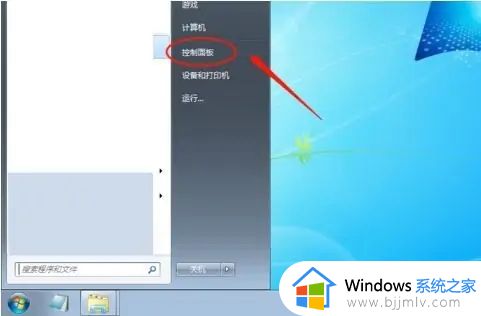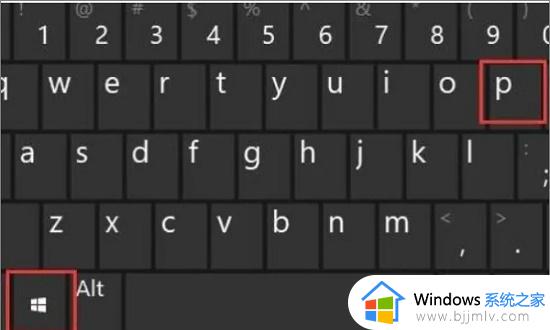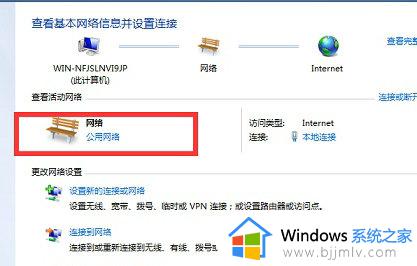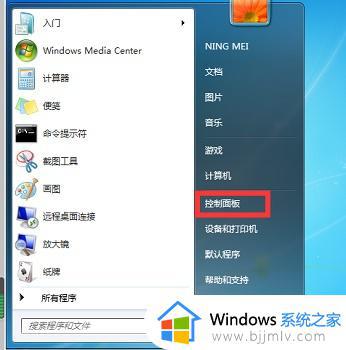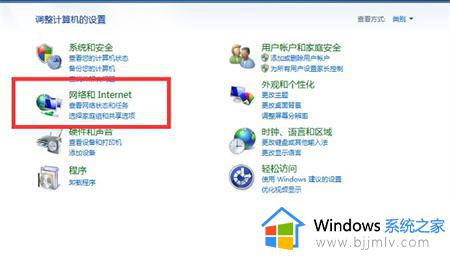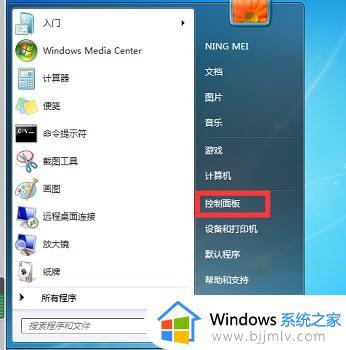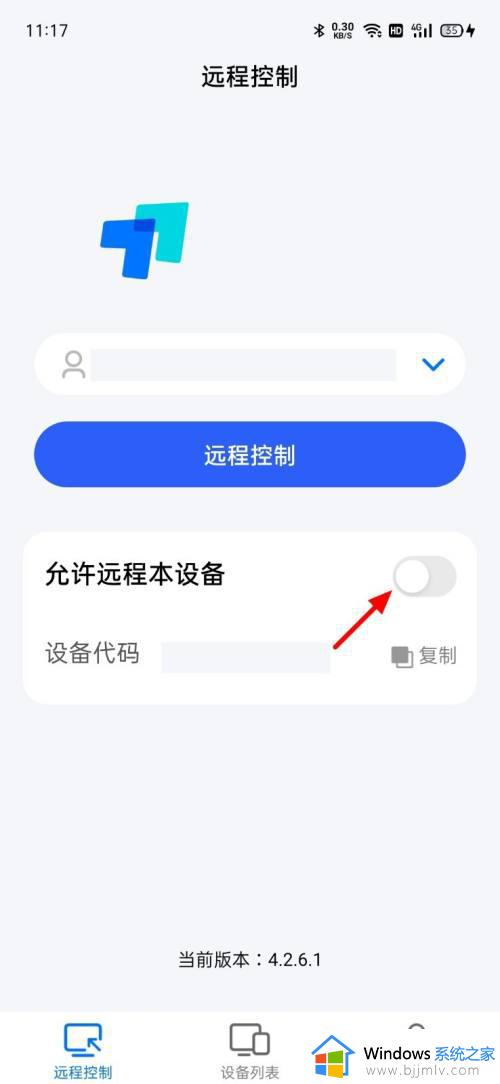windows7怎么投屏到投影仪 windows7如何用电脑投屏到投影仪
更新时间:2024-03-22 15:35:51作者:runxin
当用户在windows7笔记本电脑上观看视频时,往往会因为屏幕尺寸较小的缘故而导致体验极差,因此我们可以给windows7电脑连接投影仪设备,通过投屏方式将画面投放到更大显示器上,可是windows7怎么投屏到投影仪呢?这里小编就给大家讲解windows7如何用电脑投屏到投影仪完整步骤。
具体方法如下:
1、进入win7系统,点击左下角的开始按钮。

2、点击所有程序,如图所示。
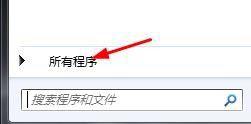
3、然后我们找到附件,单击展开附件。
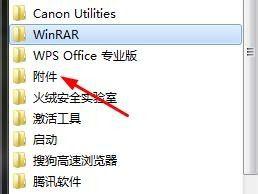
4、点击连接到投影仪。
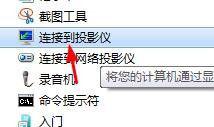
5、之后就会弹出投影仪连接窗口,如图:
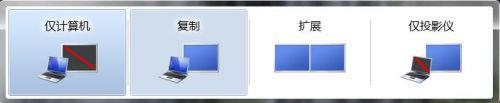
6、一般我们选择第二个即可。
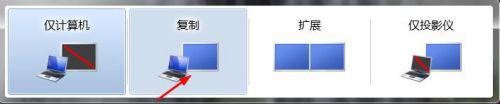
综上所述就是带来的windows7如何用电脑投屏到投影仪完整步骤了,还有不懂得用户就可以根据小编的方法来操作吧,希望本文能够对大家有所帮助。